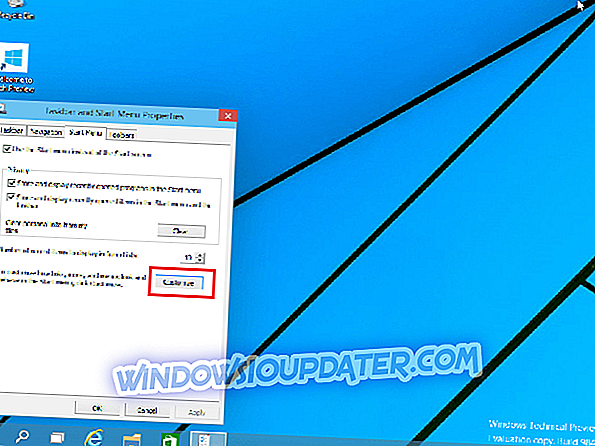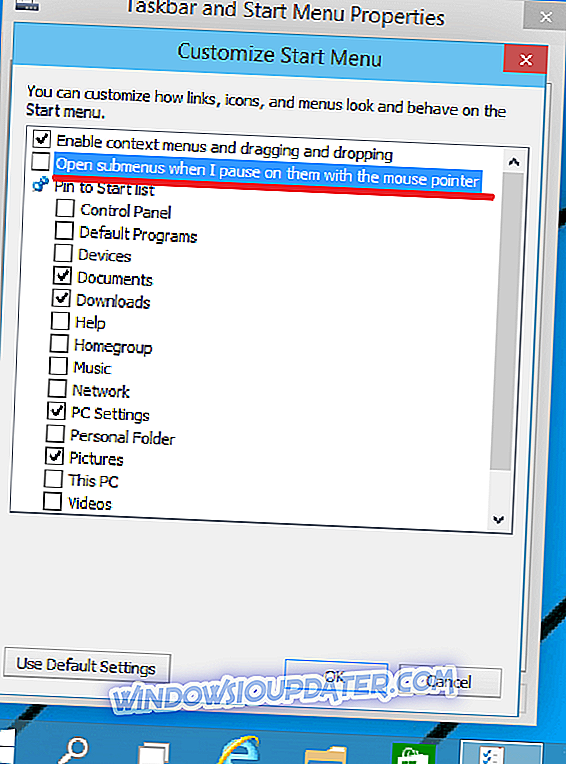Menu Start je nedílnou součástí systému Windows od jeho první verze a uživatelé si ho nemohou představit bez něj. V průběhu let, Start Menu dostal nějaké změny týkající se jeho menu.
Když už o tom mluvíme, dnes vám ukážeme, jak povolit nebo zakázat podnabídky v nabídce Start v systému Windows 10.
Start Menu byl poprvé představen ve Windows 95 a od té doby byl klíčovou součástí Windows. Vzhledem k tomu, že nabídka Start byla nahrazena úvodní obrazovkou systému Windows 8, uživatelé požadovali návrat do nabídky Start a společnost Microsoft se rozhodla vrátit nabídku Start.
Povolit / Zakázat podnabídky v nabídce Start systému Windows 10
Start Menu viděl všechny druhy změn za posledních 20 let a nejnovější verze Start Menu kombinuje Start Menu od Windows 7 a Start Screen od Windows 8, což vám umožní mít standardní nabídku Start s aplikacemi na levé straně a Live Tiles a Univerzální aplikace vpravo.
Jednou z hlavních vlastností nabídky Start jsou její podnabídky . Jak pravděpodobně víte, podnabídky v systému Windows 10 se automaticky zobrazí, když podržíte určitou možnost, a někteří uživatelé nemají rádi tento druh chování, takže se podívejte, jak zakázat a povolit podnabídky v systému Windows 10.
Kroky vytvoření nebo odstranění podnabídek nabídky Start
Chcete-li povolit nebo zakázat podnabídky v nabídce Start v systému Windows 10, musíte provést následující kroky.
- Klikněte pravým tlačítkem myši na prázdné místo na hlavním panelu az místní nabídky vyberte příkaz Vlastnosti.
- Otevře se dialogové okno Vlastnosti hlavního panelu. Přejděte na kartu Nabídka Start a klepněte na tlačítko Vlastní.
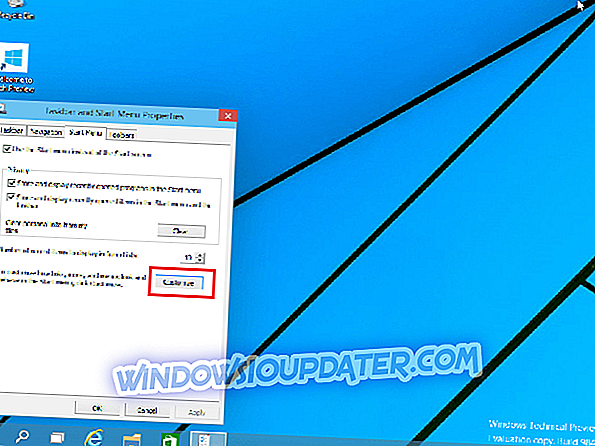
- Vyhledejte Otevřít dílčí nabídky, když na nich pozastavím ukazatel myši a zrušte jeho zaškrtnutí, pokud jej chcete zakázat, nebo zaškrtněte, pokud chcete tuto funkci povolit.
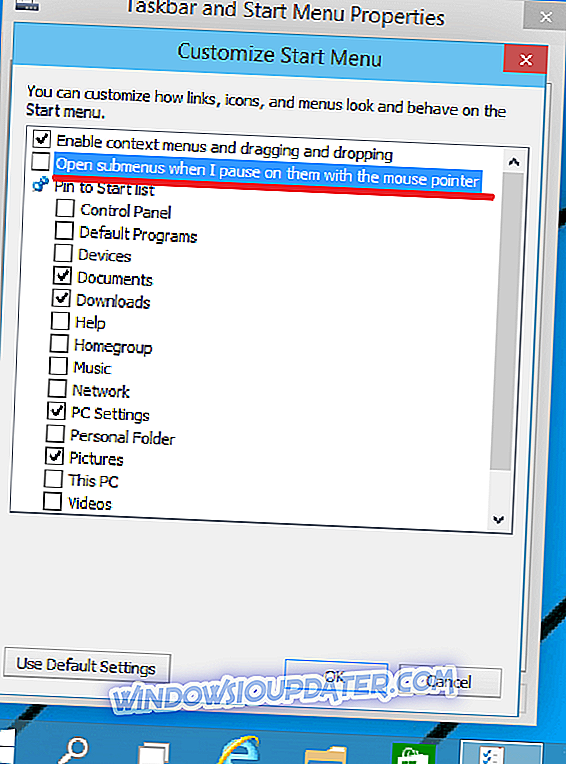
- Klepnutím na tlačítko OK uložte nastavení.
Podnabídky se nezobrazí automaticky, když přejdete na určité položky, místo toho budete muset kliknout na ně, abyste je mohli rozbalit.
Windows 10 nabízí mnoho možností dalšího přizpůsobení nabídky Start. Můžete například rychle změnit velikost nabídky Start pouze přetažením svislých nebo vodorovných čar.
Pro další možnosti můžete přejít na Nastavení> Přizpůsobení> Start. Potom můžete vybrat, které aplikace chcete přidat do nabídky Start, povolit možnost Spustit celou obrazovku a další.

Pokud máte nějaké návrhy, jak lépe přizpůsobit Start Menu, dejte nám vědět v komentářích níže.
SOUVISEJÍCÍ ZKOUŠKY:
- Jak přidat příkaz Spustit příkaz do nabídky Start v systému Windows 10
- Jak připnout nastavení do nabídky Start v systému Windows 10
- Oprava: Nabídka Start nefunguje ve Windows 10
Poznámka editora: Tento příspěvek byl původně publikován v listopadu 2015 a byl od té doby aktualizován o čerstvost a přesnost.